Windows10系统关闭开始菜单毛玻璃效果的方法
更新日期:2023-08-25 17:34:57
来源:投稿
手机扫码继续观看

在升级到windows10正式版后,我们会发现其开始菜单在默认情况下是有毛玻璃效果的。一些用户觉得这样使用起来很不方便,因此就想取消掉毛玻璃效果,使其呈半透明。这该如何操作呢?下面,小编就介绍windows10系统关闭开始菜单毛玻璃效果的具体方法。
推荐:ghost windows10 32位系统下载
具体方法如下:
1、首先同时按下windows键和R键,弹出运行栏。

2、在运行栏中输入regedit弹出注册表编辑器。
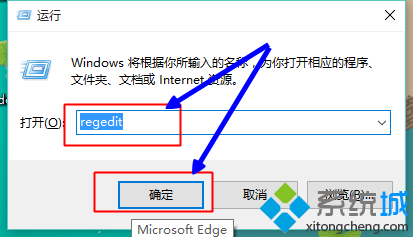
3、在注册表编辑器中依次找到"HKEY_CURRENT_USER\Software\Microsoft\Windows\CurrentVersion\Themes\Personalize"如图:
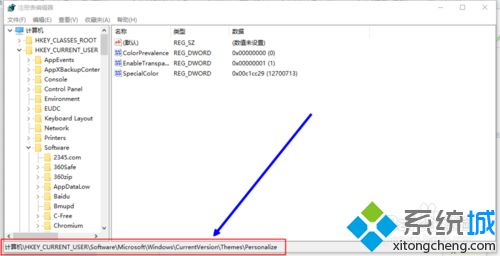
4、双击EnableTransparency,将数值改为0,确定。如图:
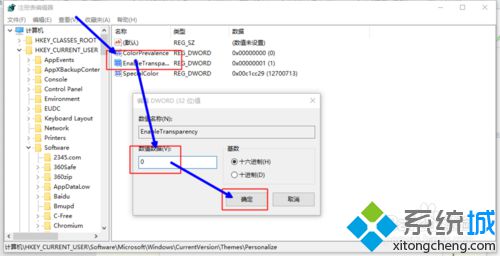
5、这样,开始菜单便没有毛玻璃效果了。如图:
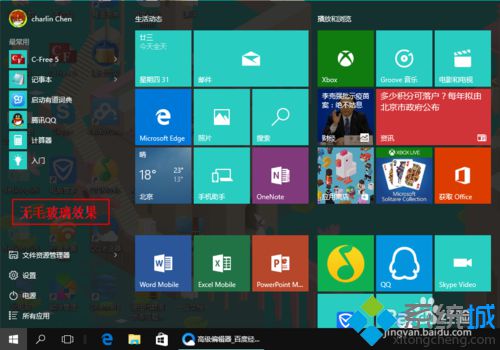
6、P.S.如果将ColorPrevalence的值改为1,可以使开始菜单颜色与主题色一致,如图:
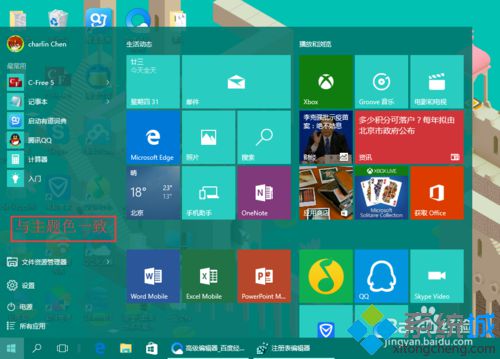
windows10系统关闭开始菜单毛玻璃效果的方法就介绍到这里了。不喜欢毛玻璃效果的朋友,赶紧按照上述步骤操作看看吧!更多关于win10系统的软件问题,请关注系统城:https://www.xitongcheng.com/
该文章是否有帮助到您?
常见问题
- monterey12.1正式版无法检测更新详情0次
- zui13更新计划详细介绍0次
- 优麒麟u盘安装详细教程0次
- 优麒麟和银河麒麟区别详细介绍0次
- monterey屏幕镜像使用教程0次
- monterey关闭sip教程0次
- 优麒麟操作系统详细评测0次
- monterey支持多设备互动吗详情0次
- 优麒麟中文设置教程0次
- monterey和bigsur区别详细介绍0次
系统下载排行
周
月
其他人正在下载
更多
安卓下载
更多
手机上观看
![]() 扫码手机上观看
扫码手机上观看
下一个:
U盘重装视频











